FODプレミアムはスマホやタブレット、パソコンでいつでもどこでも映画やドラマが楽しめます。
でも、迫力のある映像は、自宅のテレビの大画面で観てみたいですよね?
そこで今回は、動画配信サービスのFODプレミアムをテレビで視聴する方法を3つご紹介します。
簡単に紹介すると、
- Fire TV(Stick)で観る
- Apple TVで観る
- HDMIケーブルを使う
の3通りあり、1番おすすめは安い「Fire TV Stick」を使うことです。
それでは、より詳しく解説していきます!
\1ヶ月間無料お試し/
FODプレミアムをテレビで観る方法3選
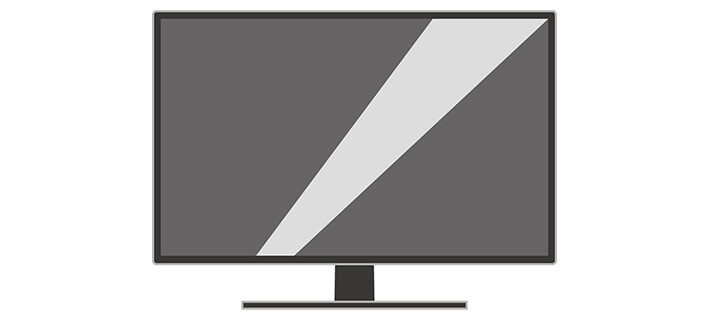
FODプレミアムをテレビの大画面で視聴するためには、あらかじめFODプレミアムのアカウントを取得したうえで、FODプレミアムをテレビの画面上で再生するための機器が必要です。
ざっくり分類すると、FODプレミアムをテレビで観る方法は次の3つに分かれます。
- Fire TV(Stick)で観る
- Apple TVで観る
- HDMIケーブルを使う
最初に紹介するFire TV Stickを使うのが1番コストがかかりません。
それでは、より詳しく解説していきます。
Fire TV(Stick)でFODプレミアムを観る
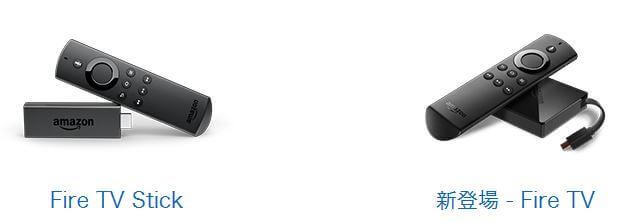
FODプレミアムをテレビで観るなら、Fire TVかFire TV Stickを使うのが1番安くておすすめです。
Fire TV Stickを使う
Amazonが出している「Fire TV Stick」を使えばテレビでFODプレミアムが視聴できます。
HDMI端子対応のテレビに接続して簡単な設定をするだけで、簡単に映画やドラマを大画面で楽しむことができるデバイスです。
音声対応リモコンもあるので、快適に楽しめます!
Amazonには「Fire TV Stick」とこの後紹介する「Fire TV
」の2種類があります。どちらを選ぶか迷ったら「Fire TV Stick
」がおすすめです。
「Fire TV Stick」の方がコスパはいいですし、「Fire TV」は4K対応などスペックは高いですが、「テレビでFODプレミアムを観る」という目的ならスペックが高すぎだからです。
「Fire TV Stick」で十分テレビで楽しめます。「Fire TV」はスポーツ観戦など動きが多い動画を観る方向けですね。
より詳しい比較は「Fire TVとFire TV Stickを徹底比較」で解説しているので参考にしてみてくださいね!
1台4,980円ですし、導入コストを考えればFire TV Stickが1番手軽でおすすめです。
- Fire TV stickをテレビのHDMI端子に差し込み、付属のコンセントを電源につなぐ
- 自宅のWi-Fiに接続
- Fire TVのトップ画面にアクセスし、FODアプリをダウンロード
- ダウンロードが完了したらFODアプリを選択
- 導入コストの安さ・接続の手軽さが便利
- 持ち運びも便利
- スマホやタブレットの画面を映し出すことも可能
- 4Kに対応していない点はデメリット
Fire TVを使う
最初に紹介したFire TV Stickより4,000円程度高いですが、最高の環境を求めるならFie TVを使うのがおすすめです。
Fire TV Stickとくらべて以下の点がパワーアップしています。
- スペックが高いのでサクサク動く
- 4K対応のきれいな画質
なので、4K環境で視聴したい方やサクサクさを求めている方はFire TVがおすすめです。
ただ、テレビで観る目的にしてはスペックを持て余すので、お得な「Fire TV Stick」の方がおすすめです。
- Fire TV stickをテレビのHDMI端子に差し込み、付属のコンセントを電源につなぐ
- 自宅のWi-Fiに接続
- Fire TVのトップ画面にアクセスし、FODアプリをダウンロード
- ダウンロードが完了したらFODアプリを選択
- 手軽にFODをテレビに映せる
- 4K対応で快適な環境で視聴できる
- スマホやタブレットの画面を映し出すことも可能
- 持ち運びが不便な点はデメリット
Apple TVを使う
Appleから発売されているのがApple TV。Apple TVでもFire TVやFire TV Stick同様、スマホがいらず単独で視聴できます。
Apple TVはリモコンのタッチ操作もできるほか、音声入力のSiriに対応しており、iPhone同様に音声操作をすることができます。
これなら機械操作が苦手という人でも使えこなせそうですよね。
AppleTVには、32GBと64GBの2つが用意されています。
- Apple TV 32GB:15,800円
- Apple TV 64GB:20,800円
上記のように、値段は5,000円ほどの違い。
動作性能に違いはなく、動画配信に関しても利用する分には関係ありません。ただし音楽や映像を多く保存したいという人は64GBを選んでも損はないでしょう。
とはいえ、他のデバイスと比較すると値段が高めなので、「Fire TV Stick」で充分です。
- Apple TVをテレビのHDMI端子に差し込み、付属のコンセントを電源につなぐ
- Apple TVを自宅のWiFiにつなぐ
- Apple TV上のApp StoreからFODアプリをインストール
- FODにログイン
- iPhoneやiPadて手軽に連動できる
- 処理速度などスペックは高い
- 本体価格が高い点や第1・第2世代では見れないのはデメリット
HDMIケーブルでつなぐ
やや強引なやり方ですが、パソコンとテレビとをHDMIケーブルでつなぐやり方もあります。
要はテレビをパソコンのモニタ代わりにするということですね。
これはAndroidスマホを使ってもできます。
このようなmicroUSB-HDMIケーブルを使えば、Androidスマホの画面をテレビに映すことが可能です。
これはiPhoneではできないので注意しましょう。
ただ、パソコンの設置場所によっては面倒ですし、その間パソコンやスマホをいじれないので面倒といえば面倒です。
- 導入コストは安いし接続も手軽
- パソコンの設置場所によっては面倒
- 鑑賞中はスマホやパソコンをいじれない
FODプレミアムはゲーム機が使えない!
他の動画配信サービスだと、PS4やWii Uといったゲーム機を使って動画視聴もできますが、FODプレミアムでは対応していません。
FODプレミアムをテレビで観るなら、ここまで紹介したものを使いましょう。
FODプレミアムをテレビで観るならWiFi環境は忘れずに!
FODプレミアムをテレビで観るなら、WiFi環境は必要です。
テレビの近くにネット回線があるなら、そのまま有線で接続できますが、ない場合はWiFiルーターを使ってWiFi環境を用意する必要があります。
おすすめのWiFiルーターは「部屋の広さ別・無線LANルーターのおすすめ」で解説しているので、これからWiFiルーターを購入する方は参考にしてみてくださいね。
もし自宅にインターネット環境がない!という方はポケットWiFiでも使えます。
おすすめのポケットWiFiは「【最新】ポケットWiFiおすすめ人気ランキング」を参考に選んでみてくださいね!
FODプレミアムをテレビで観る方法のまとめ
以上、FODプレミアムをテレビで観る方法について解説してきました。
1番おすすめは「Fire TV Stick」を使うことです。操作手順も簡単ですし1番お金が安くすみます。
テレビでFODプレミアムの動画を観ると、スマホやタブレットとはまた違う迫力があるのでおすすめです。
FODプレミアムの利用がこれから、という方は1ヶ月間無料で使えるので試しに使ってみましょう!
\1ヶ月間無料お試し/
[AD]





